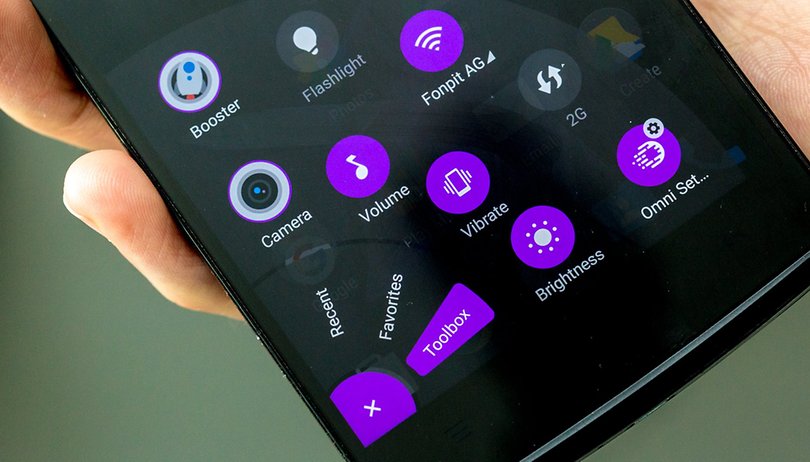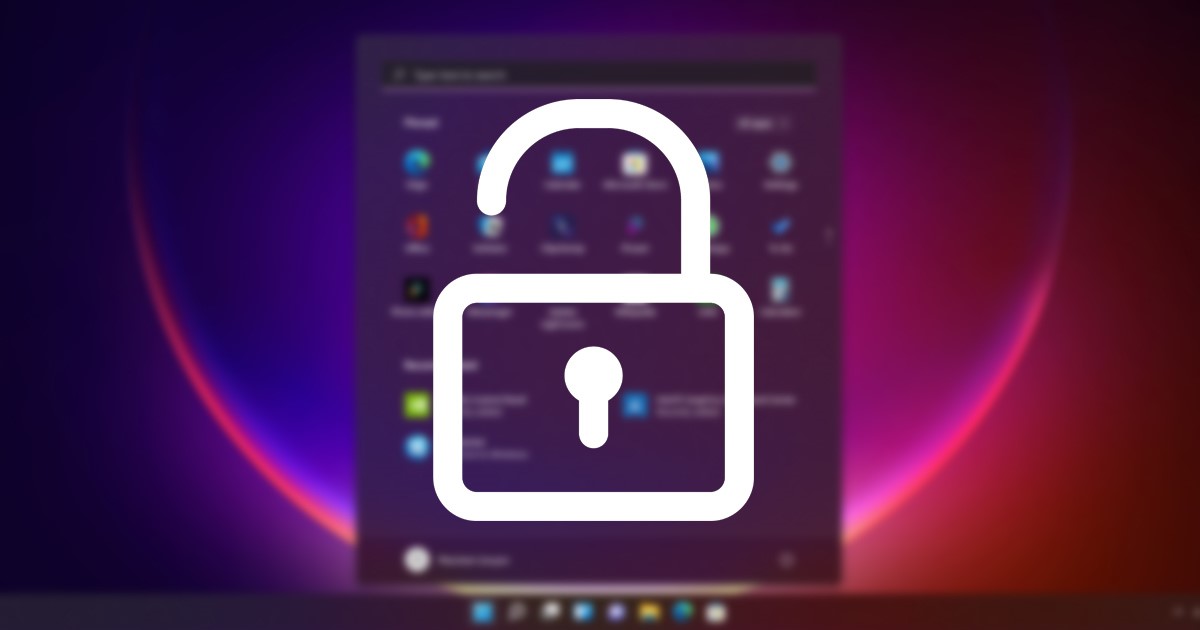
Ha Windows 10-et használt, ismerheti a fiókzárolási szabályzatot. A fiókzárolási szabályzat olyan beállítások csoportja, amelyek célja, hogy megakadályozzák a felhasználói fiókjához való jogosulatlan hozzáférést.
Windows 11 rendszeren a Fiókzárolási házirend felelős a rendszerbe való jogosulatlan bejelentkezési kísérletek nyomon követéséért és megakadályozásáért. Ha egy rosszindulatú felhasználó próba és hiba útján próbálja meghatározni a felhasználói fiók jelszavát, a kizárási házirend egy előre beállított időtartamra letiltja a fiókot.
Korábban megosztottunk néhány útmutatót a Windows 11 fiókzárolási házirendjével kapcsolatban. Ma megvitatjuk, hogyan lehet feloldani a zárolt fiókokat a Windows 11 rendszerben. A házirendet a Csoportházirend-szerkesztőn keresztül konfigurálhatja a zárolás időtartamának és küszöbértékének módosításához. , és több.
A zárolt fiókok feloldása a Windows 11 rendszerben
Íme a legjobb módja a zárolt fiók feloldásának a Windows 11 rendszerben. Ezeket a módszereket követheti, ha a számítógépe több felhasználói fiókkal rendelkezik, és ha ezek közül az egyik zárolva van. Be kell jelentkeznie rendszergazdai fiókjába, és követnie kell a megosztott módszereinket.
1) Oldja fel a zárolt fiókot a helyi felhasználókon és csoportokon keresztül
Ez a módszer a helyi felhasználókat és csoportokat használja a zárolt fiókok feloldásához a Windows 11 rendszerben. A következőket kell tennie.
1. Nyomja meg a Windows Key + R gombot a RUN párbeszédpanel megnyitásához.
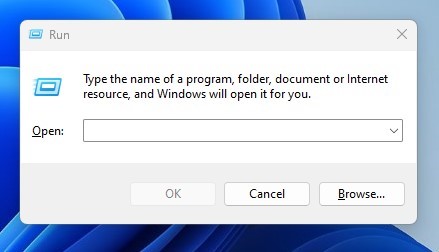
2. A RUN párbeszédpanelen írja be a lusrmgr.msc parancsot.
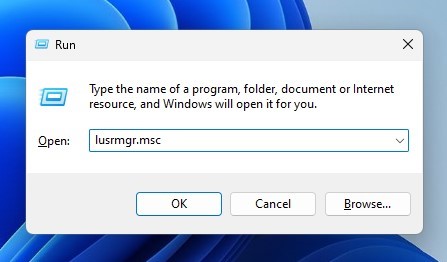
3. Ezzel megnyílik a Helyi felhasználók és csoportok a számítógépén.
4. Most kattintson a jobb gombbal a zárolt fiókra, és válassza a Tulajdonságok menüpontot. Vagy kattintson duplán a felhasználói fiókra.
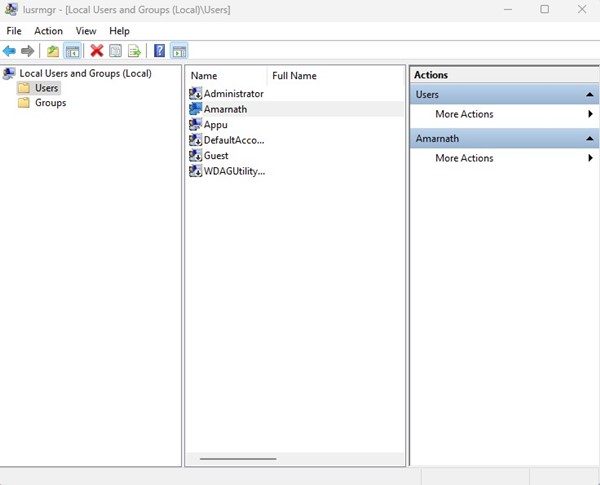
5. A Fiók tulajdonságai lapon váltson át az Általános lapra, az alábbi képernyőképen látható módon.
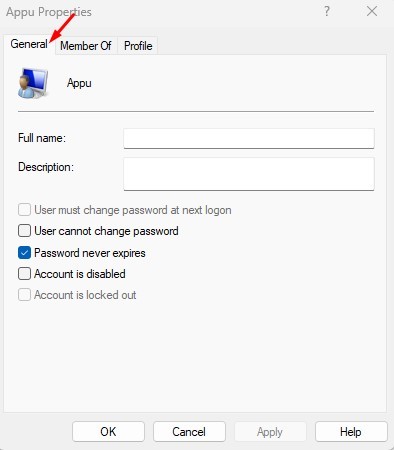
6. Ezután törölje a jelet a Fiók zárolva opcióból. Ha elkészült, kattintson az Alkalmaz gombra, majd az OK gombra.
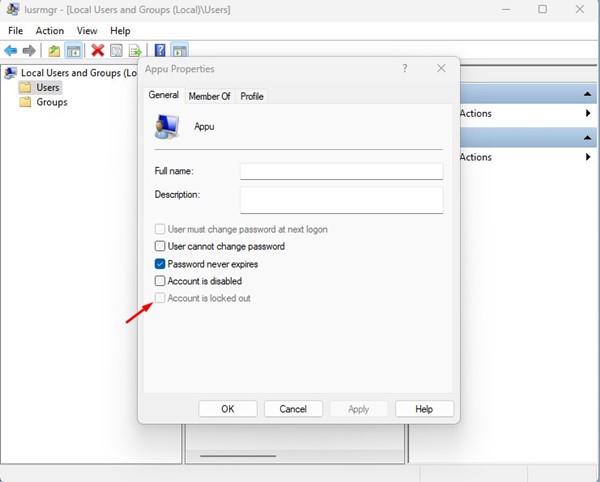
Ez az! Ezzel feloldja a Kizárt fiók zárolását. Most váltson a zárolt fiókra, és máris bejelentkezhet.
2) Oldja fel a zárolt fiókot a parancssoron keresztül
Akár a Command Prompt segédprogramra is támaszkodhat a zárolt fiók feloldásához a Windows 11 rendszerben. Végre kell hajtania néhány egyszerű lépést, amelyet megosztottunk.
1. Kattintson a Windows 11 keresésre, és írja be a Parancssorba. Ezután kattintson a jobb gombbal a Parancssorra, és válassza a Futtatás rendszergazdaként lehetőséget.
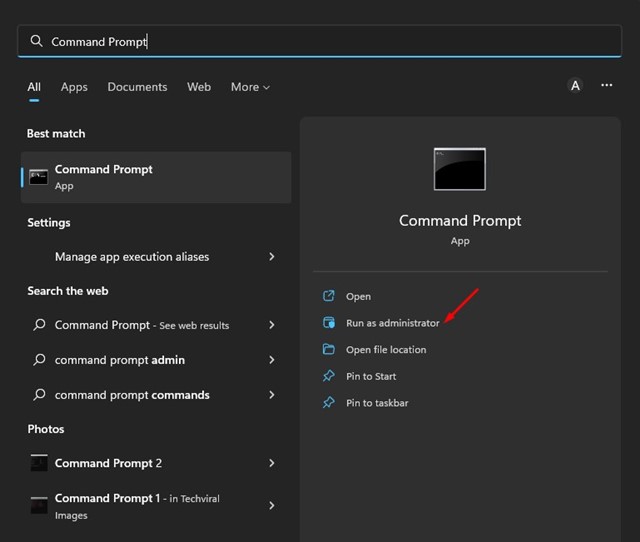
Megjegyzés: Ha rendszergazdai fiókot használ, nem kell rendszergazdaként futtatnia a Parancssort.
2. A Parancssorba írja be a megadott parancsot, és nyomja meg az Enter gombot.
net user <username> /active:yes
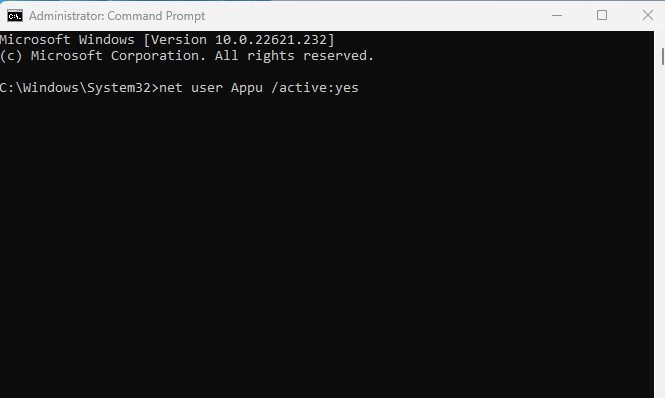
Fontos: Ügyeljen arra, hogy a
3. A végrehajtás után megjelenik egy „A parancs sikeresen befejeződött” sikerüzenet.
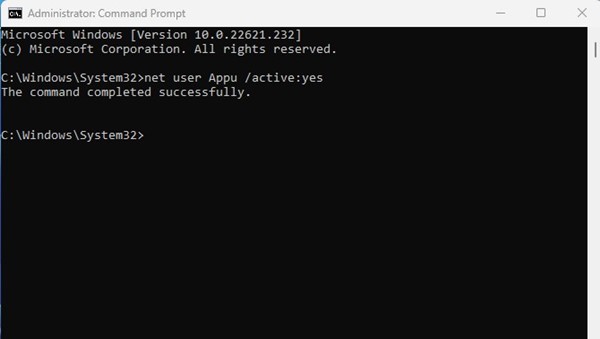
Ez az! Így oldhatja fel a zárolt fiók zárolását a Windows 11 rendszerben a parancssoron keresztül.
Tehát ez a két legjobb módja a zárolt fiókok feloldásának a Windows 11 rendszerben. Ha további segítségre van szüksége a zárolt fiókok feloldásához a Windows 11 rendszerben, tudassa velünk az alábbi megjegyzésekben.